Halo Semuanya, Selamat Membaca!!!
Apa kabar semuanya? Alhamdulillah baik kan tentunya? hehe. Oke pada kali ini saya akan membagikan sebuah materi yaitu KONFIGURASI POINT TO POINT PADA ROUTERBOARD MIKROTIK. Sebelum itu, mari kita pelajari yuk sedikit tentang point to point.
1. Akses router menggunakan aplikasi winbox.
2. Aktifkan interface wirelessnya dengan cara masuk ke menu Interfaces, Klik wlan1, dan Klik tanda ceklis. Nanti wlan 1 akan aktif dengan tulisannya yang berubah warna.
2. Lalu, bisa juga dilakukan test ping dari Router Brigde ke Station.
2. Bridge B/G/N, Station Only G (reply)
3. Bridge B/G/N, Station B/G (reply)
4. Bridge B/G/N, Station Only N (reply)
5. Bridge B/G/N, Station B/G/N (reply)
6. Bridge B/G/N, Station G/N (rto)
2. Lalu, klik Advanced Mode.
3. Nah setelah itu, ada deh opsi tambahan yakni Radio Name dan ubahlah sesuka hatimu. Radio Name ini akan terlihat di menu registration pada router yang terbuhung dengan kita.
Begitulah kira-kira cara untuk menkonfigurasi Point To Point di Router Mikrotik. Mudah bukan?
Mungkin hanya ini saja yang bisa saya sampaikan, mohon maaf jika ada kesalahan pada postingan ini. Silahkan berkomentar jika ada kritikan dan saran. Terima kasih...
Assalamualaikum Wr.Wb
Apa kabar semuanya? Alhamdulillah baik kan tentunya? hehe. Oke pada kali ini saya akan membagikan sebuah materi yaitu KONFIGURASI POINT TO POINT PADA ROUTERBOARD MIKROTIK. Sebelum itu, mari kita pelajari yuk sedikit tentang point to point.
- PENGERTIAN POINT TO POINT
Point to Point adalah salah satu komputer/perangkat yang disambungkan ke satu perangkat/komputer saja baik menggunakan perangkat wireless maupun menggunakan kabel Lan saja.
- FUNGSI POINT TO POINT
Fungsi Point to Point adalah memeriksa apakah kondisi line atau saluran telepon yang sedang beroperasi bekerja dengan baik. Point to Point Protocol juga memeriksa password dan setelah melalui semua pemeriksaan awal kemudian menetapkan koneksi dengan ISP dan melakukan permintaan alamat IP. Alamat IP ini digunakan oleh Point to Point protocol di jaringan internet untuk berkomunikasi dengan semua protokol jaringan lainnya dan server selama koneksi berlangsung. PPP juga mengangkut paket-paket informasi dari satu server ke yang lainnya menggunakan alamat IP yang sama ke alamat komputer yang telah meminta informasi.
Nah, setelah mempelajari tentang Point To Point mari sekarang kita mulai melakukan konfigurasi Point To Point pada Routerboard Mikrotik. Untuk langkah-langkahnya adalah sebagai berikut ini.
- KONFIGURASI ROUTER SEBAGAI BRIDGE
2. Aktifkan interface wirelessnya dengan cara masuk ke menu Interfaces, Klik wlan1, dan Klik tanda ceklis. Nanti wlan 1 akan aktif dengan tulisannya yang berubah warna.
3. Kemudian, masuk ke menu wirelessnya pada wlan 1. Lalu kita ubah beberapa opsi, yakni Modenya menjadi bridge, Bandnya gunakan yang 2GHz-B dan SSIDnya bebas namun saya menggunakannya dengan nama KELOMPOK 11. Jika sudah klik Apply dan OK.
4. Lalu, kita beri IP addressnya untuk router dan client kita. Caranya dengan klik tambah kemudian masukkan Address, Network dan Interfacenya. Jika sudah klik Apply dan OK.
- KONFIGURASI ROUTER SEBAGAI STATION
2. Aktifkan interface wirelessnya dengan cara masuk ke menu Interfaces, Klik wlan1, dan Klik tanda ceklis. Nanti wlan 1 akan aktif dengan tulisannya yang berubah warna.
3. Lalu, kita melakukan Scan, caranya dengan klik tombol Start, lalu cari SSID yang dituju. Karena di Bridge tadi SSIDnya Kelompok 11, maka di station ini kita pilih SSID yang itu dengan cara klik 2 kali dan klik Connect.
4. Lalu, tampilan Wirelessnya otomatis akan mengikuti seperti yang sudah dilakukan di Bridge, Klik Apply dan OK.
5. Lalu, kita beri IP addressnya untuk router dan client kita. Caranya dengan klik tambah kemudian masukkan Address, Network dan Interfacenya. Jika sudah klik Apply dan OK.
- VERIFIKASI
1. Lihat pada Router Bridge di menu Registration. Jika Router Station sudah terhubung, maka perangkat tersebut akan muncul pada menu ini. Dan bisa dilihat juga sinyal yang didapatkan itu seberapa besar.
2. Lalu, bisa juga dilakukan test ping dari Router Brigde ke Station.
3. Untuk di Router Station pun sama, kita bisa melakukan hal yang sama seperti berikut ini.
- KONFIGURASI ROUTING AGAR CLIENT TERHUBUNG
1. Supaya Client kita dapat saling terhubung di topologi ini. Tentunya kita harus melakukan Static routing terlebih dahulu. Caranya yaitu kita setting static route pada Router Bridge dahulu.
2. Caranya klik tombol tambah, lalu masukan Dst. Addressnya itu adalah IP dari Client dengan Gateway adalah Ip Routernya. Jika sudah klik Apply dan OK. Nanti akan ada routing baru yang di tandai dengan huruf AS.
3. Pada Router Station pun lakukan hal yang sama, namun untuk IPnya tentu berubah.
4. Jika sudah, mari kita coba untuk lakukan test ping. Pertama, coba melakukan test ping dari Router Brigde ke Station beserta Clientya.
5. Nah, sudah berhasil. Mari lakukan juga pada Router Stationnya.
- ANALISIS PENGUBAHAN BAND PADA ROUTER
BRIGDE DENGAN BAND B
1. Bridge B, Station B (reply)
2. Bridge B, Station Only G (reply)
3. Bridge B, Station B/G (reply)
4. Bridge B, Station Only N (reply)
5. Bridge B, Station B/G/N (reply)
6. Bridge B, Station G/N (rto)
BRIGDE DENGAN BAND ONLY G
1. Bridge Only G, Station B (rto)
2. Bridge Only G, Station Only G (reply)
3. Bridge Only G, Station B/G (reply)
4. Bridge Only G, Station Only N (reply)
5. Bridge Only G, Station B/G/N (reply)
6. Bridge Only G, Station G/N (reply)
BRIGDE DENGAN BAND B/G
1. Bridge B/G, Station B (reply)
2. Bridge B/G, Station Only G (reply)
3. Bridge B/G, Station B/G (reply)
4. Bridge B/G, Station Only N (reply)
5. Bridge B/G, Station B/G/N (reply)
6. Bridge B/G, Station G/N (rto)
BRIGDE DENGAN BAND ONLY N
1. Bridge Only N, Station B (rto)
2. Bridge Only N, Station Only G (rto)
3. Bridge Only N, Station B/G (rto)
4. Bridge Only N, Station Only N (reply)
5. Bridge Only N, Station B/G/N (reply)
6. Bridge Only N, Station G/N (reply)
BRIGDE DENGAN BAND B/G/N
1. Bridge B/G/N, Station B (reply)
2. Bridge B/G/N, Station Only G (reply)
3. Bridge B/G/N, Station B/G (reply)
4. Bridge B/G/N, Station Only N (reply)
5. Bridge B/G/N, Station B/G/N (reply)
6. Bridge B/G/N, Station G/N (rto)
- KONFIGURASI CARA MERUBAH RADIO NAME ROUTER
1. Untuk merubah Radio Name Router tentulah sangat mudah. Mari kita coba pertama di Router Bridge dahulu. Kembali ke Wireless Tables lagi, lalu klik 2 kali pada wlan 1.
2. Lalu, klik Advanced Mode.
3. Nah setelah itu, ada deh opsi tambahan yakni Radio Name dan ubahlah sesuka hatimu. Radio Name ini akan terlihat di menu registration pada router yang terbuhung dengan kita.
4. Sekarang kita ganti juga pada Router Stationnya dengan cara yang sama.
5. Jika sudah, maka di menu registration masing-masing router akan berbeda tampilan namanya karena sudah diubah seperti berikut ini.
 |
| Router Brigde |
 |
| Router Station |
- KONFIGURASI DNS AGAR TERHUBUNG KE INTERNET
1. Jika Client kita ingin jaringan terhubung ke Internet, tentunya kita harus mensetting dahulu di router Brigde kita. Nah, karena itu mari kita coba setting DNS agar client bisa masuk ke Internet. Pertama, masukkan dahulu kabel UTP yang sudah memiliki koneksi internet ke ether1.
2. Lalu, setting DHCP Clientnya dengan mengubah Interfacenya ke ether1. Klik Apply dan OK.
5.Setting New NAT Rule, pada General. Ubah Out Interfacenya menjadi ether1. Oh ya, untuk mencari NAT ini tentu ada pada Menu Firewall.
6. Pada Action, ubah Actionnya menjadi masquerade. Klik Apply dan OK jika sudah.
7. Dan terlihat sudah ada ditambahkan NATnya.
8. Kemudian, kita melakukan Routing kembali pada IP DHCP yang baru saja didapatkan.
9. Selanjutnya kita ke Client, masukkan IP Preferred DNS Server sesuai dengan IP yang didapatkan.
6. Pada Action, ubah Actionnya menjadi masquerade. Klik Apply dan OK jika sudah.
7. Dan terlihat sudah ada ditambahkan NATnya.
8. Kemudian, kita melakukan Routing kembali pada IP DHCP yang baru saja didapatkan.
9. Selanjutnya kita ke Client, masukkan IP Preferred DNS Server sesuai dengan IP yang didapatkan.
Begitulah kira-kira cara untuk menkonfigurasi Point To Point di Router Mikrotik. Mudah bukan?
Mungkin hanya ini saja yang bisa saya sampaikan, mohon maaf jika ada kesalahan pada postingan ini. Silahkan berkomentar jika ada kritikan dan saran. Terima kasih...



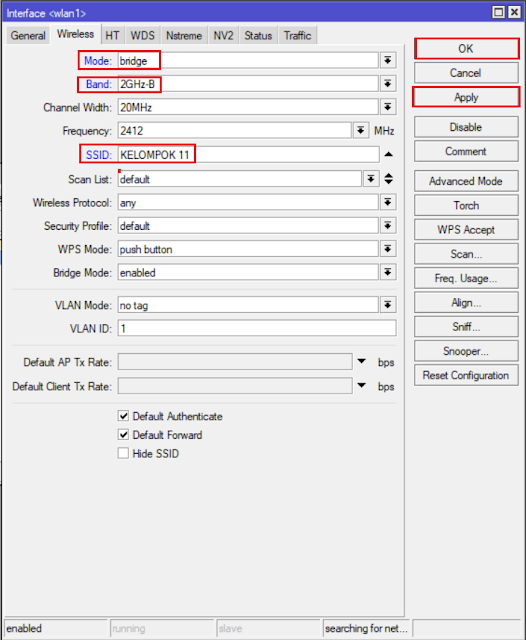

























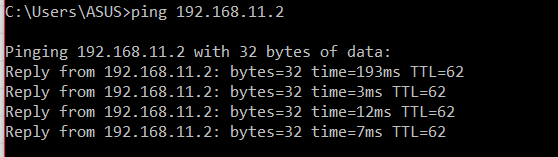

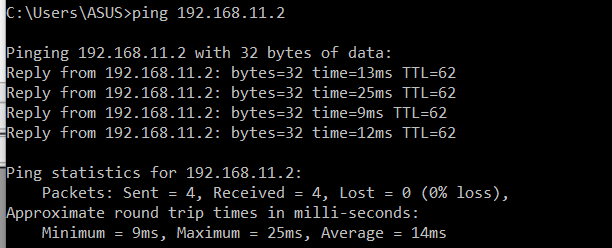


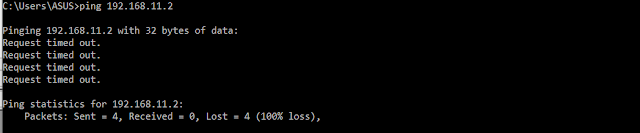






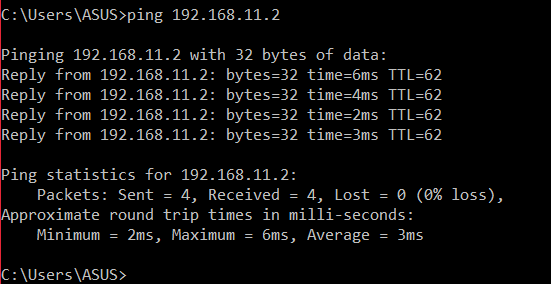









































No comments:
Write comments